Файл в формате PDF сейчас все более широко используется. Одна из причин заключается в том, что файл не так просто быть изменены и отредактированы, и формат файла имеет хороший эффект чтения, чтобы обеспечить читатели с персонализированным методом чтения. Иногда важный документ запретить другим видеть документ, читающий информацию, мы дадим pdf файл настройки шифрования. Так как же зашифровать pdf файлы? Теперь для меня, чтобы научить вас как перейти к шифрованию файла PDF это!
1. Откройте браузер и войдите на наш сайтsanpdf.com, затем перейдите на домашнюю страницу наших продуктов и нажмите «Загрузить сейчас», чтобы начать загрузку клиента наших продуктов.
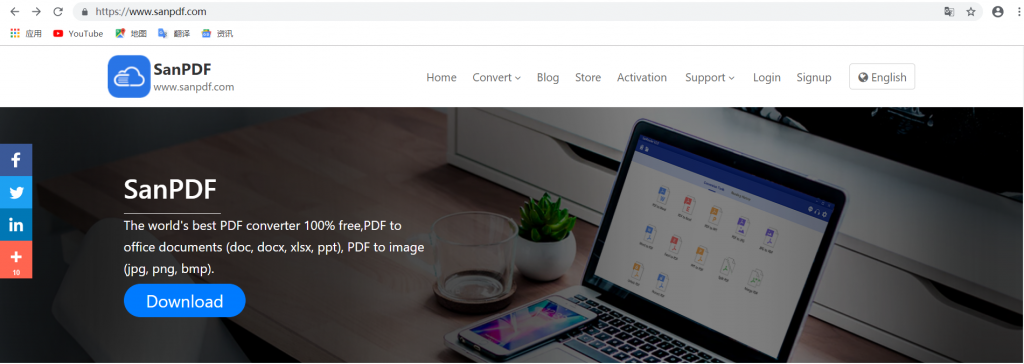
2. После завершения загрузки откройте файл и начните установку нашего SanPDF клиент.
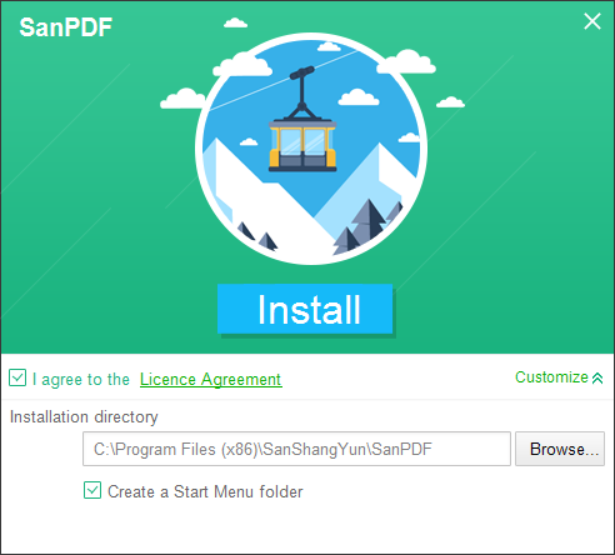
3. После завершения установки найдите место, где вы установили, и Откройте наш продукт.
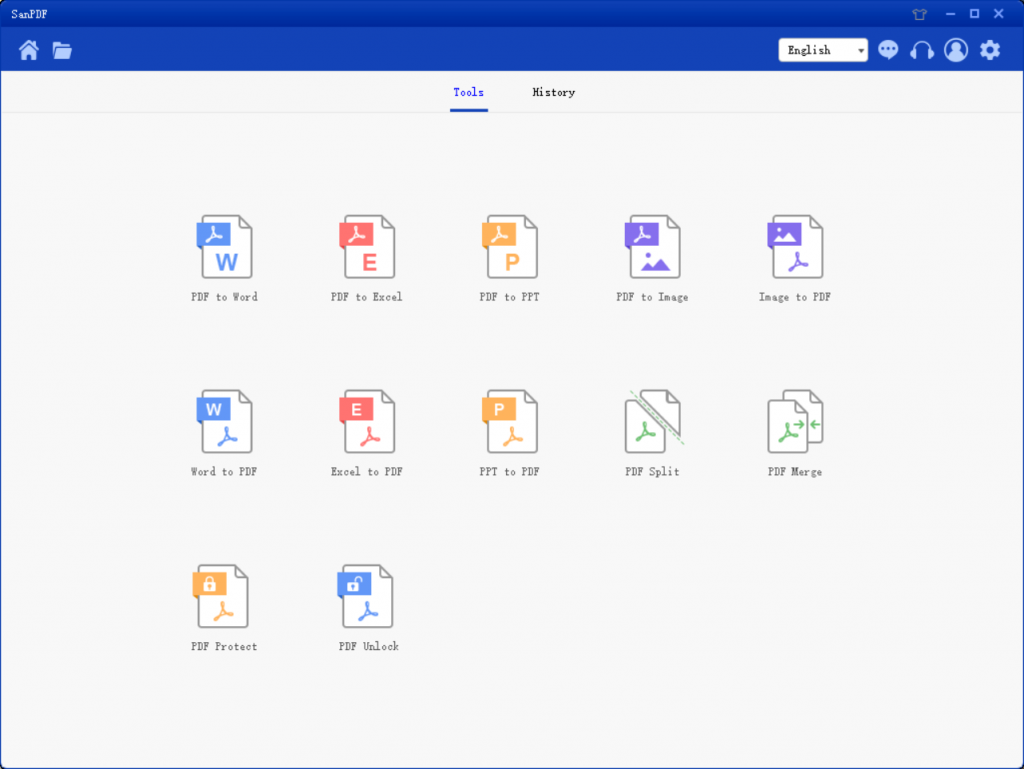
4. После входа в клиент найдите «PDF Protect» и нажмите «Открыть».
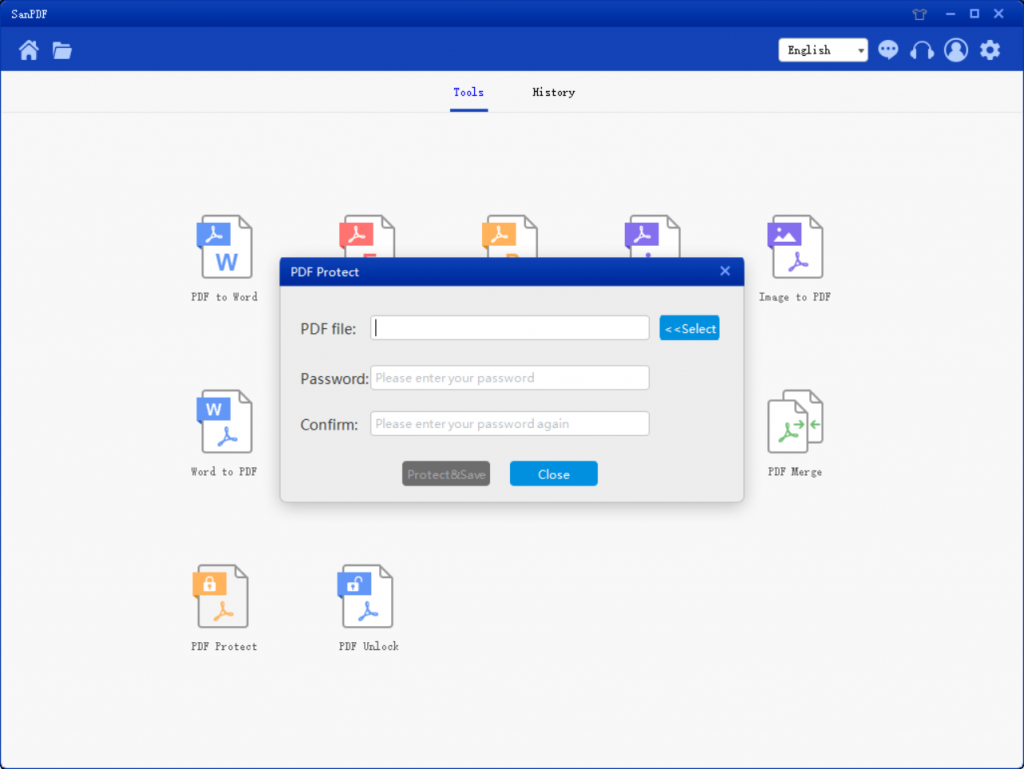
5. Нажмите кнопку Выбрать, откройте, найдите то, что вы хотите зашифровать файл PDF и введите пароль, который вы хотите, чтобы этот дизайн документа PDF.
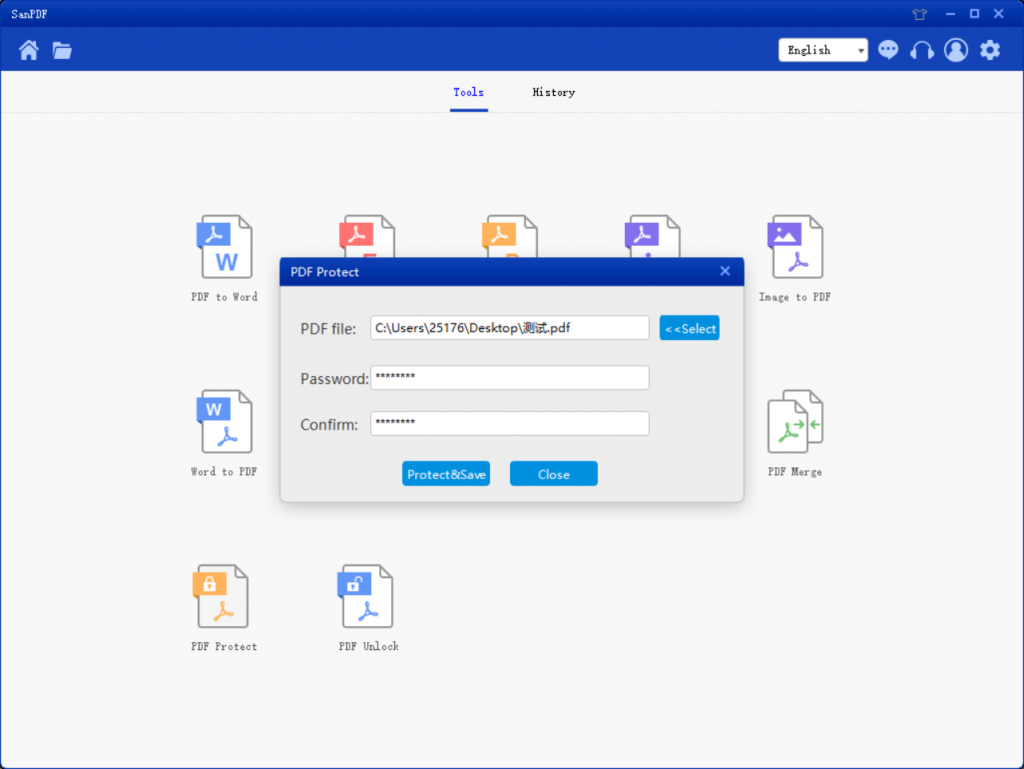
6. Нажмите «Зашифровать и сохранить», чтобы сохранить зашифрованный файл PDF.
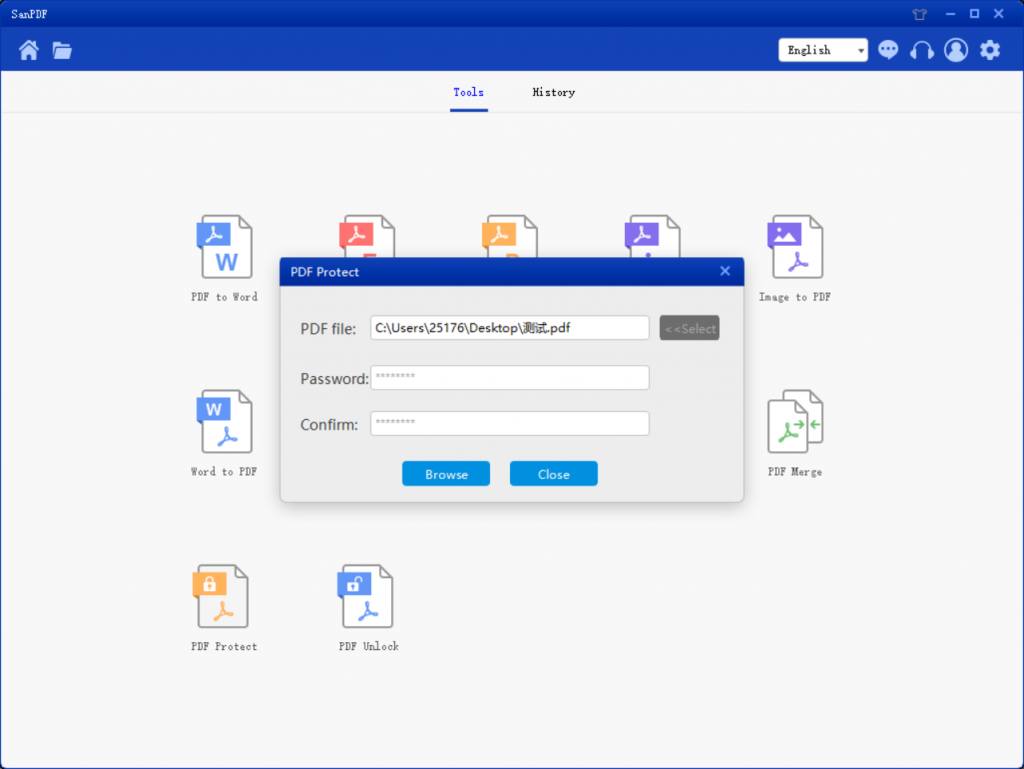
7. Когда закончите, нажмите «Открыть каталог», чтобы просмотреть зашифрованный файл.
Почему это файл PDF?
Поскольку PDF имеет много преимуществ по сравнению с другими форматами электронных документов, нельзя сравнивать. Формат файла PDF заключает в одном файле текст, шрифты, форматы, цвета и графические изображения независимо от устройства и разрешения. Файл формата также может содержать гипертекстовые ссылки, звуковую и видеоинформацию и другую электронную информацию в поддержку специальных документов, интеграция и безопасность и надежность высоки.
В файлах PDF используются стандартные отраслевые алгоритмы сжатия, которые обычно меньше, чем файлы PostScript, и их легко переносить и хранить. Это независимая страница, PDF-файл, содержащий одну или несколько «страниц», каждая страница может обрабатываться отдельно, особенно для работы многопроцессорных систем. Кроме того, файл PDF также содержит используемую версию формата файла PDF, а также расположение некоторой важной информации в структуре файла. Именно благодаря всем преимуществам PDF-файлов он постепенно становится новым любимцем издательской индустрии.
Как мне преобразовать PDF в файл в другом формате через SanPDF?
Вы можете сделать это онлайн или на настольной версии SanPDF. Если вы хотите использовать онлайн-версию SanPDF, вы можете посетитьsanpdf.comи найдите соответствующую документацию онлайн-конвертер внизу страницы. Если вы хотите использовать настольную версию SanPDF, настольную версию можно скачать через наш сайтsanpdf.comВ настоящее время сайт поддерживает операционную систему Windows XP / Vista / 7/8/10 (32 Zhi 64-bit). Мы настоятельно рекомендуем вам использовать настольную версию конвертера, которая является красивой, эффективной и простой в использовании конвертером документов. Что еще более важно, он имеет много мощных функций. Да, это всегда будет бесплатно.
Используйте диапазон:
Smallpdf предназначен для объединения файлов PDF как можно плавнее. Следовательно, вы можете объединить любую операционную систему, включая Mac, Windows и Linux.
Включая любой веб-браузер, если вы используете Edge, Firefox, Safari или Chrome, это не имеет значения. Пока вы подключены к Интернету, вы можете использовать Smallpdf.
SanReader помогает вам работать более эффективно, экономит больше времени и дает вам насыщенная жизнь.